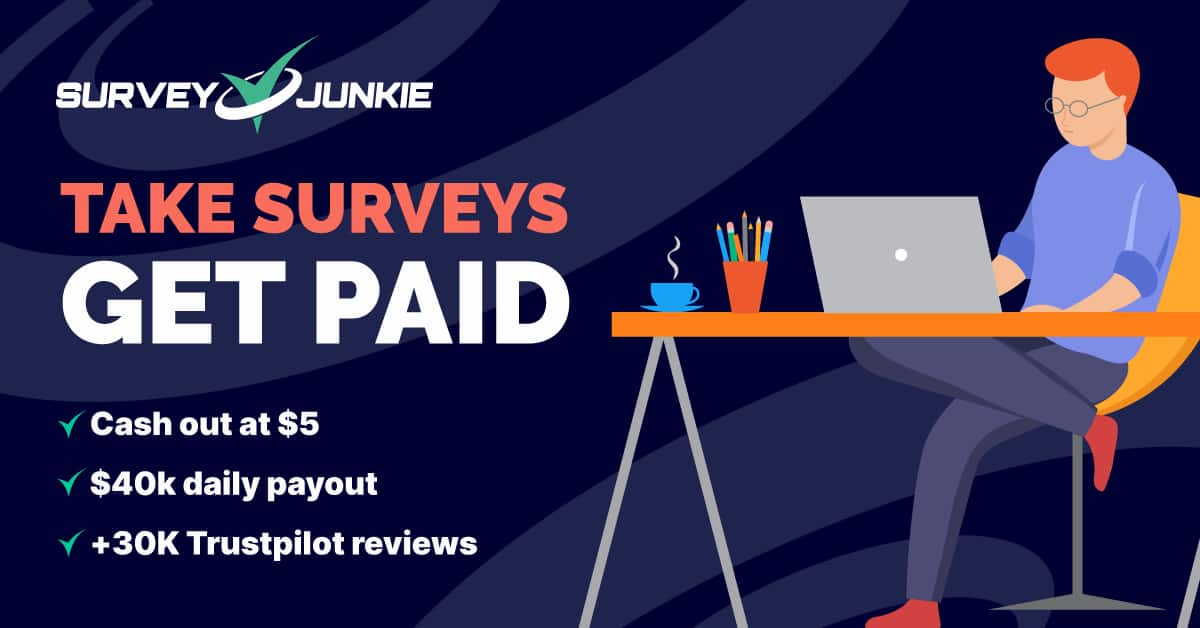Cómo reparar un controlador de PS4 que no funciona
Publicado: 2023-10-13Tener un controlador de PS4 que no funciona puede ser una de las cosas más frustrantes de los juegos. No hay nada peor que empezar a jugar después de un largo día de trabajo o escuela y descubrir que tu control no funciona correctamente.
Claro, puedes actualizar a una nueva y brillante PS5 si puedes, pero eso no significa que no debas intentar reparar tu PS4 y su controlador. Después de todo, aún puede reproducir DVD y juegos.
Varios escenarios diferentes podrían provocar un mal funcionamiento del controlador de PS4. A continuación, hemos recopilado algunos de los problemas más comunes con los que podría encontrarse.
También hemos incluido opciones de solución de problemas que puede probar para que su controlador vuelva a tener plena funcionalidad.
Mal funcionamiento común del controlador de PS4

Sin saber la razón exacta por la que su controlador no funciona, será bastante difícil solucionarlo. Estos son algunos de los obstáculos más comunes con los que puedes encontrarte al intentar usar tu controlador de PS4.
- Su controlador ya está conectado a un dispositivo, como otra PS4 o una PC.
- La distancia entre el mando y la PS4 es demasiado grande.
- Tiene botones del controlador rotos o que no funcionan correctamente.
Muchas otras razones pueden causar problemas con tu controlador de PS4. Pero las causas anteriores son algunas de las más comunes. En la mayoría de los casos, las siguientes correcciones funcionarán.
Prueba una conexión por cable

Una de las primeras opciones de solución de problemas que puede realizar es probar una conexión por cable. Los controladores de PS4 se pueden usar de forma inalámbrica, pero a veces debes conectarlos con un cable USB para ayudar a emparejarlos con tu consola.
- Enciende tu PS4 y conecta el cable USB a la consola y al controlador
- Espere unos 60 segundos para que el controlador se cargue.
- Presione el botón PlayStation para intentar emparejar su controlador con la consola.
Si escuchas un pitido y la luz de los botones de PlayStation se vuelve fija, entonces estás listo para comenzar. Si no, sigue leyendo.
Reinicia tu consola PS4
A veces, el problema no tiene nada que ver con su controlador. De vez en cuando, puede haber un error en el sistema de tu consola PS4 que hace que no se conecte. En estos casos, puedes intentar restablecer tu consola.
- Apaga tu PS4 usando el botón de la consola.
- Espere unos segundos hasta que el sistema se reinicie.
- Vuelva a encender la consola usando el botón.
Una vez que su sistema se vuelva a encender, intente conectar su controlador nuevamente. Si aún no funciona, es hora de ver si el problema es tu consola.
Intenta conectar tu controlador a otra PS4

Un buen consejo para solucionar problemas es ver si es su controlador o su consola el que no funciona. Si tienes la posibilidad, intenta conectar tu controlador a un dispositivo diferente, como otra PS4 o una PC.
- Intente emparejar su controlador con otra PS4 y vea si funciona.
- Si desea conectar su controlador de PS4 a una PC , haga clic en el menú Inicio y busque la configuración de Bluetooth y otros dispositivos. Luego, sólo necesitas encontrar tu controlador y vincularlo con tu computadora. Ahora bien, ¿está funcionando el controlador?
Ahora que probaste tu controlador en otro dispositivo, querrás probar con otro controlador en tu PS4.
Si prueba con un controlador diferente en su consola y tampoco funciona, entonces sabrá que el problema está en su sistema PS4 y no en su controlador.
Otros problemas y cómo solucionarlos o prevenirlos

Esos son sólo la punta del iceberg de posibles problemas que podrías tener con tu controlador de PS4. A continuación, se muestran algunos problemas más comunes y algunos pasos que puede seguir para solucionarlos o prevenirlos en el futuro.
Problemas con la batería
La batería de un controlador de PS4 tiene una duración nominal de aproximadamente 8 horas de juego. Si comienza a notar que el controlador se agota mucho antes de que pasen las 8 horas, la batería podría estar agotándose.
Desafortunadamente, no hay mucho que puedas hacer tú mismo con una batería de PS4 agotada. Puede intentar arreglarlo, pero lo mejor que puede hacer es reducir pérdidas y comprar otro controlador.
Sin embargo, puedes tomar algunas medidas para intentar evitar que la batería de tu PS4 se agote demasiado rápido. El paso más importante para conservar la batería de su controlador es apagarlo cuando no lo esté usando.
Cuanto más agotas y cargas una batería, más débil se vuelve con el tiempo. Eventualmente llegará un momento en que la batería de tu controlador de PS4 alcance su límite. Y tu mejor opción entonces es seguir adelante y reemplazarlo.
¿Qué se debe hacer con un controlador de desconexión?
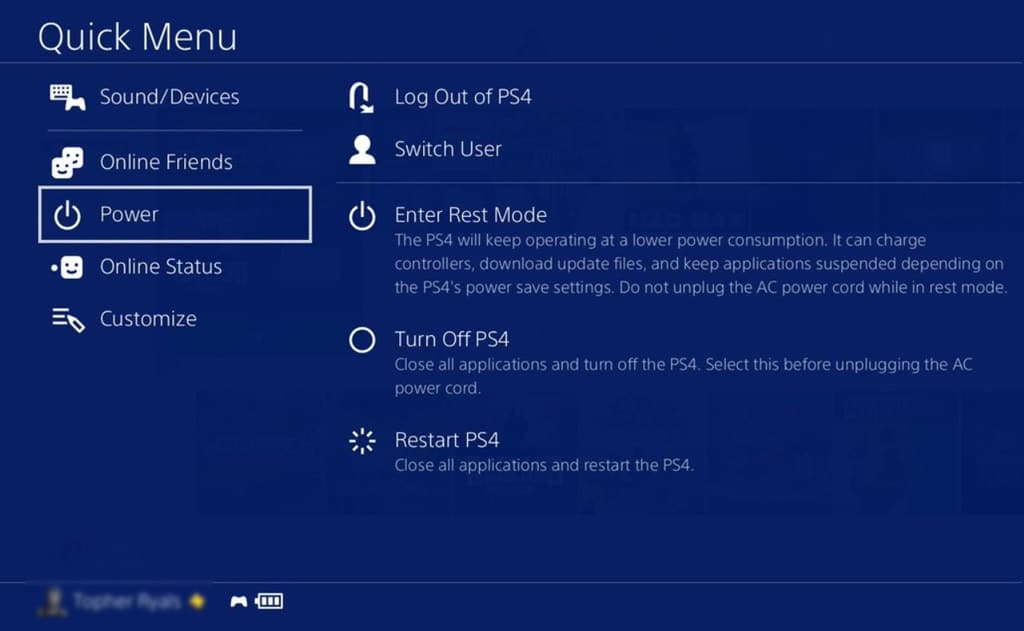
Uno de los problemas más comunes y extremadamente molestos que puedes encontrar con tu controlador de PS4 es que se desconecta constantemente.
Este puede ser uno de los problemas más frustrantes que puedas encontrar con tu controlador de PS4. No hay nada peor que tu controlador se desconecte repentinamente mientras estás en medio de un juego.
La mayoría de las veces, esto sucede porque la batería del controlador se está agotando demasiado rápido. Puede asegurarse de que su batería se esté cargando correctamente visitando el Menú rápido en tu consola.
Otro problema que puede provocar que el controlador se desconecte es la distancia a la consola. La conexión Bluetooth del controlador de PS4 tiene un alcance de aproximadamente 30 pies o 9 metros.
Y esta distancia puede cambiar ligeramente según su configuración de juego. Asegúrate de estar lo más cerca posible cuando uses tu controlador de PS4 de forma inalámbrica para evitar desconexiones repentinas.
Reinicia tu controlador de PS4

Si aún tiene problemas con su controlador después de intentar todas las soluciones anteriores, hay una última opción que puede probar.
Y esa opción es un restablecimiento de fábrica del controlador. Este es un último esfuerzo y sólo debe hacerse si ninguna de las soluciones anteriores ha funcionado.
Para restablecer su DualShock 4, necesitará encontrar un clip o algo similar delgado. Ahora, siga el siguiente proceso:
- Apaga tu PS4 y tu conexión a Internet.
- Encuentra el pequeño agujero en la parte posterior de tu controlador de PS4.
- Utilice el clip para mantener presionado el botón dentro del orificio durante más de seis segundos .
Y eso es. Después de mantener presionado el botón durante más de seis segundos para restablecer el controlador, espere unos segundos más para que se complete el proceso.
Luego, intenta emparejar tu controlador una vez más con el botón PS. Nuevamente, este es un último recurso que restablecerá su controlador a su configuración de fábrica. Es probable que restablezca las actualizaciones de firmware, por lo que tendrás que descargarlas nuevamente cuando vuelvas a conectarte.
Si este proceso no funciona y tu controlador de PS4 aún no funciona, entonces es hora de comprar uno nuevo.
Problemas físicos del mando de PS4

Además de los frustrantes problemas de conexión que podrías encontrar con tu controlador de PS4, hay un par de problemas físicos que podrías comenzar a experimentar.
Problemas con el trackpad del mando de PS4
Si, por casualidad, el trackpad del controlador comienza a funcionar mal, puede realizar el siguiente proceso:
- Apague tanto el sistema como el controlador .
- Mezcle agua y alcohol isopropílico (use la misma cantidad de cada uno).
- Utilice un paño de microfibra para limpiar la superficie del trackpad .
- Comience a limpiar la superficie suavemente con su solución de alcohol .
Tenga en cuenta que la superficie húmeda debe secarse por sí sola. No necesita hacer nada para acelerar este proceso y, de hecho, podría causar daños al introducir agua en el controlador.
Botones adhesivos

Al igual que limpiar el trackpad del controlador, puedes utilizar el mismo proceso para los botones. Incluso puedes utilizar la misma solución 50/50 de agua y alcohol en los botones.
Nuevamente, solo asegúrese de no ejercer demasiada presión. Como puedes imaginar, es un poco más fácil que pase agua debajo de los botones del controlador, así que asegúrate de ser cuidadoso al limpiar.
Y siempre deje suficiente tiempo para que se seque antes de probar el controlador. Una vez que hayas dejado que todo se seque, prueba los botones y mira si se sienten mejor.
Pruebe estas soluciones para reparar su controlador de PS4 que no funciona
Entonces, eso cubre los procesos que puedes usar para solucionar problemas y potencialmente reparar tu controlador de PS4 que no funciona.
No recomendamos ir más allá de esto, como desarmar el controlador por completo, ya que podría anular cualquier tipo de garantía del controlador.
Sin embargo, puede hacer que un técnico del sitio web de PlayStation se encargue de cualquier mantenimiento o reparación que esté más allá de este alcance. Haga clic en este enlace para iniciar el proceso de reparación en el sitio web de PlayStation.
Ahí vas. Con suerte, estos pasos te ayudarán a reparar tu controlador de PS4 cuando no funcione correctamente. Y si no, puede que sea el momento de seguir adelante y sustituirlo por una nueva opción.

Si todavía te encanta la sensación familiar de un controlador DualShock 4, no aceptes ningún sustituto. Este controlador oficial tiene un atractivo color verde camuflaje y tiene todo lo que te encanta, incluidos joysticks simétricos y esos icónicos botones con íconos.
- Diseño verde camuflaje.
- Thumbsticks analógicos precisos con diseño simétrico
- Sensación ergonómica
¿Tiene alguna idea sobre esto? Háganos saber a continuación en los comentarios o lleve la discusión a nuestro Twitter o Facebook.
Recomendaciones de los editores:
- Cómo convertir archivos HEIC a JPG
- Cómo desactivar los recuerdos de Google Fotos
- Cómo eliminar automáticamente los códigos de autenticación de dos factores en iPhone
- Cómo editar un iMessage